AutoCAD中怎样改变已画直线的线宽?
溜溜自学 室内设计 2021-08-03 浏览:1212
大家好,我是小溜,在我们日常工作中使用“CAD软件”会遇到各种各样的问题,不管是新手还是高手都会遇到自己不知道的问题,比如“Auto CAD中怎样改变已画直线的线宽?”,下面小编就讲解一下怎么解决该问题吧,此教程共分为7个步骤,小编用的是联想天逸台式电脑,电脑操作系统版本以Win7为例,希望能帮助到各位小伙伴!
工具/软件
电脑型号:联想(Lenovo)天逸510S
操作系统:Windows7
软件名称:CAD2016
步骤/教程
1、用CAD软件打开图形后,用鼠标选中目标线段,选中后线段会变成虚线状态。
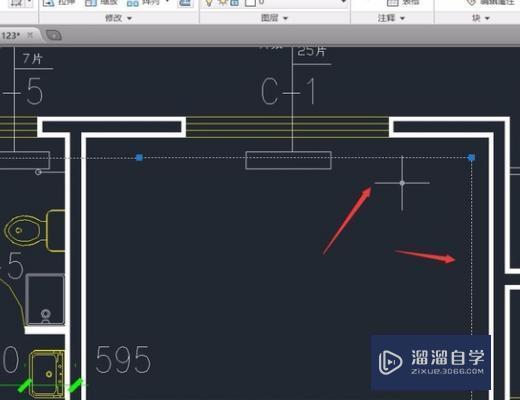
2、然后按下ctrl+1,调出线条调整页面。

3、点击线宽选项后的下拉按钮,如图。

4、然后在出现的下拉框中,选择需要的线框。
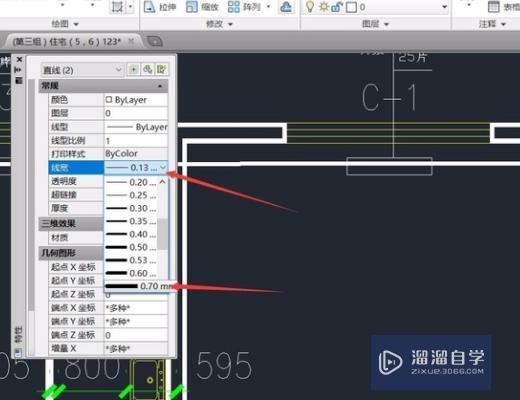
5、然后图形中线段的线宽就发生了变化,如图。
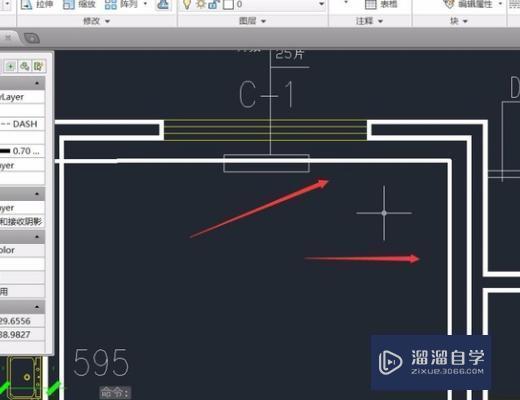
6、然后再选中目标线段,在线条调整页面将其线型设置为虚线。

7、然后目标线段就变成了虚线。这样就能解决提问者的问题了。
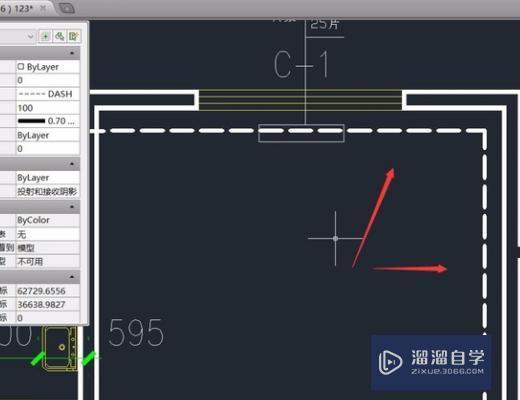
相关文章
距结束 04 天 12 : 22 : 11
距结束 00 天 00 : 22 : 11
首页










